皆さんこんにちわ。
Googleアナリティクスの初心者Mです。
ブロガーの皆さんは普段アクセス解析にGoogleアナリティクスを使用している方も多いと思います。でも実際に使ってみるとワケワカメだったりするんですよね、、、。
私も最初の頃は見方がさっぱりでした。
そんなGoogleアナリティクスですが、マイレポートを作成という機能があって、独自のアナリティクスレポートを作ることができるんです。
今回はGoogleアナリティクス初心者の皆さんに向けた、大まかな指標のシンプルなカスタムマイレポートを試行錯誤して作ってみましたので、説明と導入方法を交えて配布します。
※本記事はGoogleアナリティクスを既に連携済の方を対象に説明をしています。
GoogleアナリティクスのWordPressの連携の仕方は以下が簡単です。
https://web.alfactory.co.jp/topics/2020/06/19/2961/
カスタムマイレポートの説明
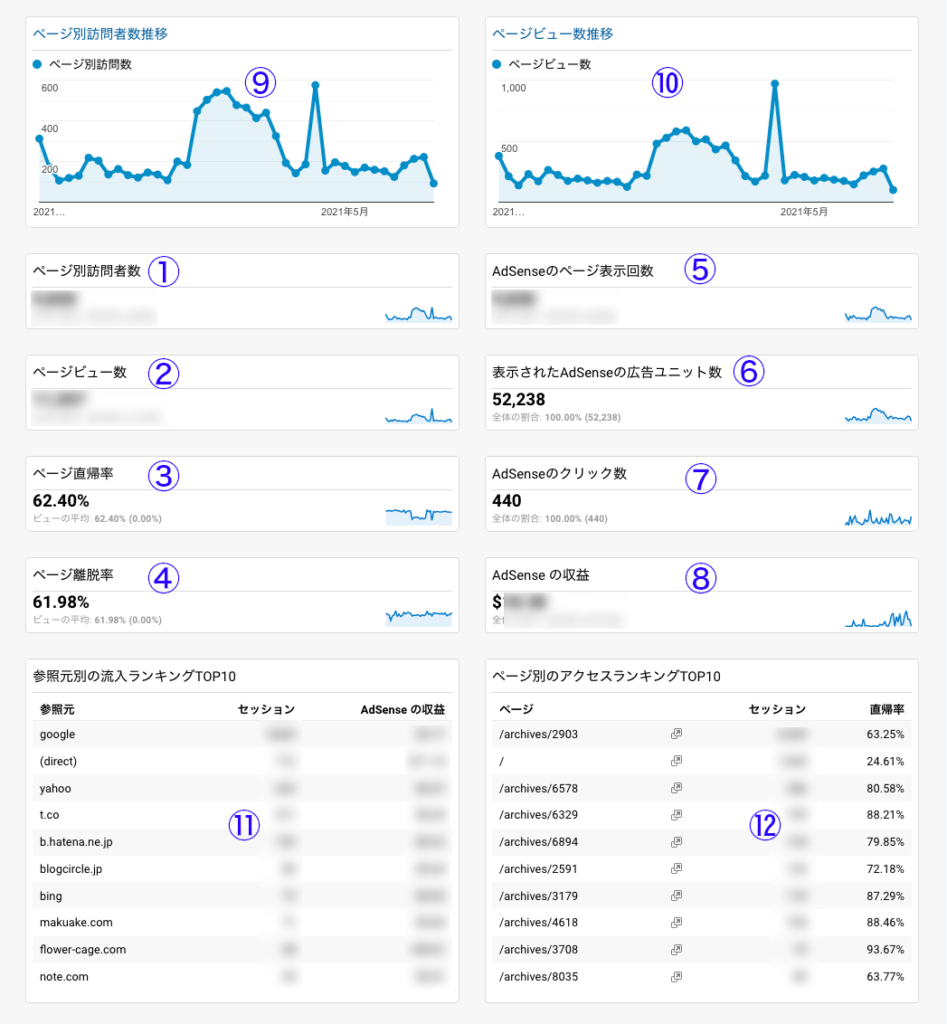
ガジェマニオリジナルのマイレポートを導入すると、上記のレポートが皆さんのマイレポート一覧に追加されます。もちろん普段お使いのレポートと切り替えができますのでご安心ください。
せっかちな方は以下のボタンからカスタムレポートをインポートしてくださいね^^
レポートの見方を説明しますね。
①〜④はアクセス訪問数の主な指標
⑤〜⑥はAdSenseの主な指標
⑨〜⑩はアクセス数の推移
⑪〜⑫は参照元・アクセスランキングの主な指標
の4ブロックで構成しています。
①ページ訪問者数
2年以内に新規に訪れたユーザーと、リピートで来訪したユーザーの合算数です。
ここが分かりやすいです→https://blog.siteanatomy.com/unique-pageviews/
②ページビュー数
訪れたユーザーが何ページ回遊したかを示す数値です。
ここが分かりやすいです→:https://www.mitsue.co.jp/case/glossary/l_004.html
③ページ直帰率
訪れたユーザーがそのページだけを見て離脱した割合を示します。
※数値が低いほうが良いとは一概には言えません。
ここが分かりやすいです→https://innova-jp.com/bounce-rate-average/
④ページ離脱率
訪れたユーザーが他のページも見て、どれくらいの滞在をしたのか示す割合です。
※数値が低いほうが良いとされます。
ここが分かりやすいです→https://digital-marketing.jp/seo/what-is-the-withdrawal-rate/
⑤AdSenseのページ表示回数
ユーザーにどれだけAdosense広告全体が表示されたかを示します。
⑥表示されたAdSense広告ユニット数
ユーザーに各広告ユニットがどれだけ表示されたかを詳細に示します。
⑦AdSenseのクリック数
AdSenseが何回クリックされたかを示します。
⑧AdSenseの収益
AdSenseの現時点での売上を示します。
⑨ページ訪問者数推移
ページ別訪問者数の推移をグラフで示します。
⑩ページビュー数推移
ページビュー数の推移をグラフで示します。
⑪参照元の流入ランキングTOP10
ユーザーがどこのドメインからやってきたのかをランキング表示します。
また、ドメイン別でAdSenseの売上を示します。
⑫ページ別のアクセスランキングTOP10
どのページがアクセス数が多いかをランキング表示します。
また、ページ別で直帰率の割合を示します。
※ページURLの部分は実際にはページタイトル名に置き換わります。
※⑤〜⑧のAdSenseのデータは、AdSenseとアナリティクスを連携していないと見ることが出来ません。以下、連携方法の記載をしておきますので宜しくお願いします。
https://support.google.com/adsense/answer/6084409?hl=ja
データ参照期間の範囲を指定する
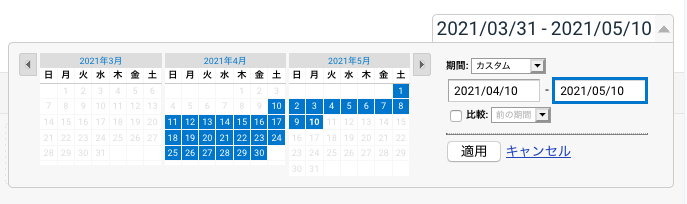
アナリティクス内の右上にカレンダーがありますので、ここからレポートのデータ参照期間を指定することが可能です。大体1ヶ月の期間を参照すればいいかなと思います。
カスタムマイレポートのインポートの仕方
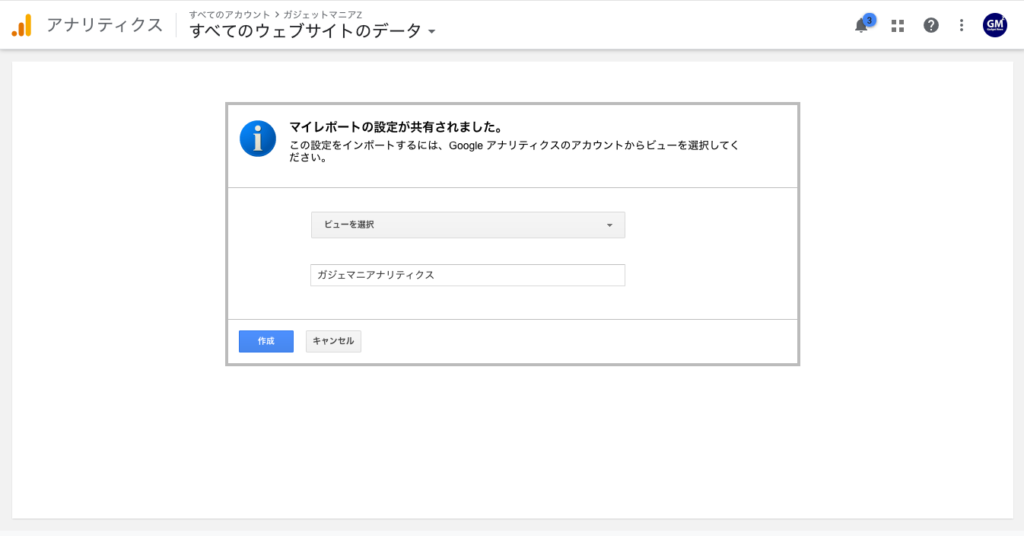
インポートはとても簡単です。以下のボタンをクリックすると上記の画像の画面が出ますので、レポートのデータを反映させたい「ビュー」を選択して「作成」をクリックするだけです。
※GA4には対応していません。
インポートを終えると、カスタムマイレポートの値があなたのデータに置き換わります。
↓良かったらインポートしてみてくださいね^^↓
まとめ
元々は私がGoogle アナリティクスのもっと簡単な見方が無いかなぁ…と思っていたところに、カスタムマイレポートを作成して、配布されている方がいるのを教えてもらったのをキッカケに、私も作ってみたい!と思ったのが事の始まりです。
私専用のマイレポートにするつもりでしたが、編集部内からせっかくなので配布してみたらどう?と言われ、試行錯誤しつつ今回配布してみました^^
使いやすいかどうかはユーザー様次第ですし、カスタマイズもできるので、雛形としてもお使いいただけます。
どうかこのカスタムマイレポートがブロガー皆さんの一助になることを願っています!
↓カスタムマイレポートの第二弾も公開しました!
以上、編集部委員Mでした^^♪
Have a nice day, everyone!
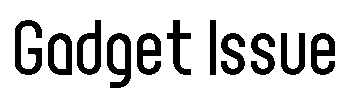

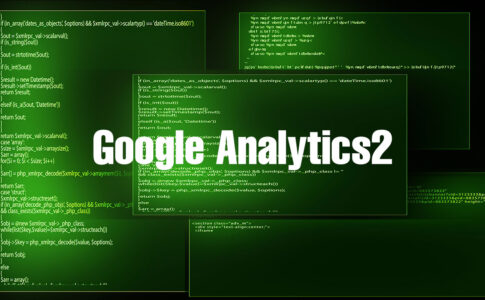

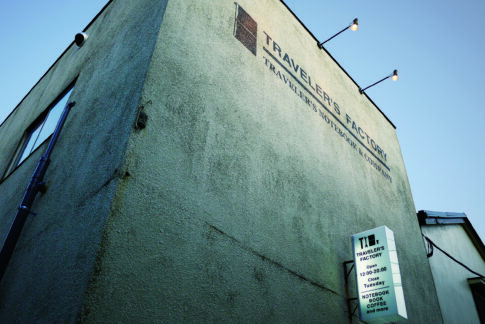









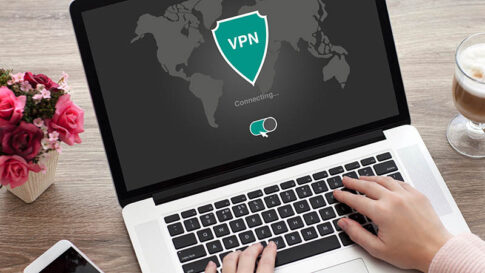

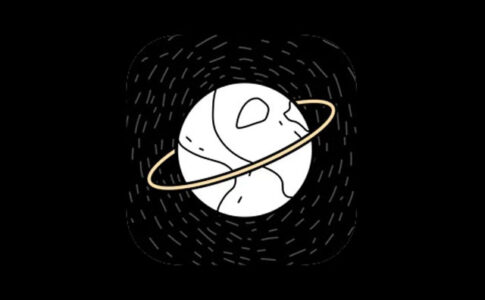




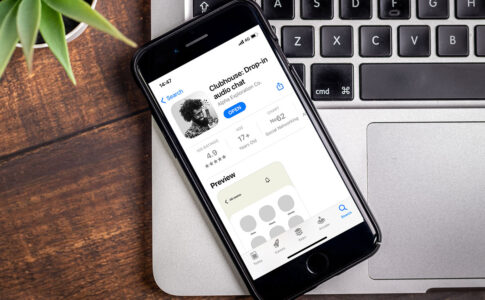

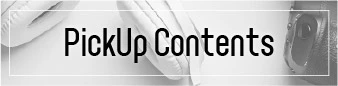
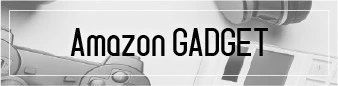










カスタムマイレボートをインポートした後は、アナリティクス画面のサイドバーの
「カスタム」→「マイレポート一覧」→「ガジェマニアナリティクス」でカスタムマイレポートを呼び出せます。